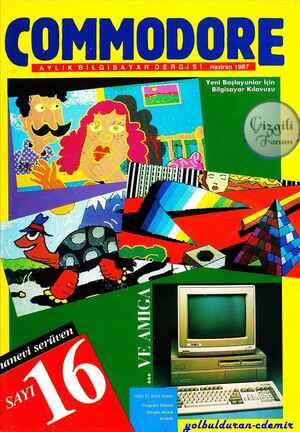1 Haziran 1987 Tarihli Commodore Gazetesi Sayfa 60

göreceğiniz gibi, nokta olması gere- ken yerlere çarpı işareti koyarken, boş kalması gereken yerlere de boş- luk koymanız gerekiyor. Dizayn işle- mi bitince RETURN tuşuna basın. Ancak bu işlem, hafızadaki karakter tanımlamasını değiştirmeyecektir. Bunu yapmak için, F2 tuşuna basıp ekranda görünen dizaynı hangi ka- raktere vereceğinizi, kodunu vererek belirtmeniz gerekiyor. O an üzerinde çalıştığınız karakterin kodu, ekranda devamlı görünecektir. Eğer o kodu verirseniz, şeklini değiştirdiğiniz ka- rakterin, RAM'daki tanımını da de- ğiştirmiş olursunuz. Ancak burada başka bir karakter kodu verirseniz, ekranda gördüğünüz dizayn, kodu- nu verdiğiniz karakterin tanımlama- sına çevrilecektir. Bu yöntemle, örne- ğin C harfinin tanımından faydala- narak, başka bir karakter kodunun tanımını Ç harfi haline getirehilirsi- niz. F3, F4, F5, Fö veya X, Y, * tuş- ları ile dizaynı yaptığınız karakterle- rin döndürülmesi ve simetriğinin alın- masını sağlarsınız. Bu işlemi, F7'ye basmadan veya RETURN ile bura- dan çıktıktan sonra yapmanız gere- kir. Unutmayın, F2 ile kaydetmedi- ğiniz sürece hafızadaki gerçek tanım- lama değişmeyecektir. Böylece, emin olmadan karakterleri değiştirme teh- likesi ortadan kalkıyor. F8 ile, karakter dizaynımızı nega- tif hale getirebiliyoruz. Böylece, di- zaynını yapıp RAM'a kaydettiğimiz bir karakterin negatifini de ayrıca di- zayn etmek zahmetinden kurtuluyo- 6Ü ruz. F8 ile negatif hale getirip, nega- tif karakterin olması gereken yere F2 ile göndermemiz yeterli. Normal ve negatif (reverse) karakterlerin kodları arasında 128 fark olduğunu unutma- yın. Herhangi bir zamanda C tuşuna basarak, yeni karakter setinizi ekran- da görebilirsiniz. Bu sırada SHİFT ve Commodore tuşlarına basarsanız di- ğer karakter setini de görebilirsiniz (0-255 ve 256-511 arası). Sakın bu sı- rada RUN/STOP'a basmayın. Her- hangi bir tuşa basarak ana menüye dönebilirsiniz. Eğer 900. satıra bakar- sanız, yazımızın başlarında sözettiği- miz eski ve yeni model Commodore 64'ler arasındaki fark nedeniyle kul- landığımız hileyi görebilirsiniz. Büyüktür ve küçüktür işaretlerine SHİIFT ile veya SHIFT'siz basarak, karakter kodu bir önce veya bir son- ra olan karakter tanımlarını çalışma alanına getirebilirsiniz. Eğer 0 numa- radayken bir öncekini isterseniz 511 numara, 511'deyken de bir sonraki- ni isterseniz Ü numara gelecektir. A harfine basarak, yeni bir başlan- giç adresi verebilir, böylece aynı an- da iki değişik karakter seti düzenle- yebilirsiniz. O harfi ise, o sırada çalıştığınız bel- lek üzerine ROM'daki orijinal karak- ter tanımlamalarını kopyalayacaktır. L ve Sile, karakter setinizi LOAD veya SAVE edebilirsiniz. Kayıt ve yükleme işlemi otomatik olarak, KA- RAKTER EDİTÖRÜ programını yüklemek için kullandığınız kayıt ci- hazı ile yapılacaktır. Bunun nasıl ya- Commodore pıldığını 1150-1250 arası satırlarda görebilirsiniz. 186 numaralı adreste, en son kullanıları kayıt cihazının nu- marası saklanır. Buradaki sayıyı PO- KE ile değiştirip başka bir kayıt ara- cı da kullanabilirsiniz. LOAD işlemi bitince program ken- diliğinden yeniden başlayıp, başlan- gıç adresini soracaktır. Yüklediğiniz karakter setinin başlangıç adresini ve- rip işlemlerinize devam edebilirsiniz. EM1220-1240 arasına bakarak, belli bir hafıza blokunun nasıl SAVE edildiğini görebilirsiniz. 1240'daki SYS'nin biçimi sizi şaşırtmasın. Bir sistem rutinini kullanmak gibi bir hi- le yapınca, böyle gariplikler oluşabi- liyor. Gördüğünüz gibi 1220-1230 arasında karakter setimizin başlangıç ve bitiş adreslerini büyük/küçük byte'larına ayırıp bazı adreslere yer- leştirip, iki SYS komutu ile o bölü- mü SAVE ediyoruz. O tuşu ile programdan çıkmanız mümkün. RUN/STOP”'dan daha es- tetik bir yöntem... Son olarak da, karakter tanımla- malarını dört yöne nasıl kaydırdığı- mıza bakalım. Tıpkı CRSR tuşları ile cursor'u oynatır gibi, gene CRSR tuş- larını oynatarak çalışma alanındaki karakter tanımını değişik yönlere kaydırmanız mümkün. Ancak karak- terin bir kısmı bir kenardan dışarı ta- şarsa, tekrar geri çektiğinizde kaybol- muş olacaktır. Dikkatli olun!.. Tüm program boyunca, klavyede- ki her tuş, otomatik kendini tekrar- lama fonksiyonuna sahiptir. Örneğin çarpı tuşuna devamlı basınca, kendi- liğinden tekrarlanmaya başlayacak- tır. Programımız menü tekniği ile ya- zıldığı ve tuş kontrolleri düz bir çizgi şeklinde aşağı inen IF komutları ile kontrol edildiği için, kendi rutinleri- nizi programa eklemeniz pek zor ol- masa gerek. Ayrıca programda, İş- lemleri hızlandırmak için, sayılar ye- rine sayılarla tanımlanmış değişken- ler kullanıldığına dikkatinizi çekeriz. Gene bu nedenle, sıfır yerine nokta kullanılmıştır. İşte bu kadar... Artık VIC'in içini dışını öğrendiniz. Bundan önce ya- yınlanmış ve bundan sonra da yayın- lanacak grafik ve oyun programları- nı inceleyerek, VIC üzerindeki hâki- miyetinizi çok daha profesyonel bir seviyeye çıkartabilirsiniz. Hepinize bu yolda başarılar dile- riz...D